
- •Методични рекомендації і завдання
- •1. Линейное программирование
- •1.1 Решение задачи линейного программирования
- •1.2 Анализ задач линейного программирования в Excel
- •1.3 Решение транспортной задачи линейного программирования с помощью Excel
- •4. Назначение целевой функции
- •6. Ввод ограничений задачи.
- •7. Ввод параметров.
- •2. Решение задач нелинейного программирования cредствами Excel
- •Решение задач стохастического программирования в м-постановке с помощью Excel
- •3. Решение задачи
- •Индивидуальные задания для контрольной работы
- •Тема 1. Линейное программирование
- •Сформулируйте задачу по критерию «максимум прибыли», постройте модель и найдите решение.
- •Определите план перевозок железной руды на обогатительные фабрики, который обеспечивает минимальные совокупные транспортные издержки, предварительно построив модель.
2. Решение задач нелинейного программирования cредствами Excel
Решение задачи нелинейного программирования отличается от решения задачи линейного программирования следующим:
назначаются начальные значения искомых переменных;
в диалоговом окне Параметры поиска решения не надо вводить Линейная модель.
Начальные значения желательно назначать близкими к ожидаемым оптимальным значениям, что ускорит решение задачи (часто их принимаются равными единице). Обязательное требование заключается в том, чтобы целевая функция в начальной точке не была равной нулю.
Решение задачи НЛП в Excel рассмотрим на следующих примерах:
Пример 1. Минимизировать
f(X) = x12 + x22 + x32
при ограничениях g1(X) = x1 + x2 + 3x3 – 2 = 0,
g2(X) = 5x1 + 2x2 + x3 – 5 = 0.
Создадим форму для ввода условий задачи (рис. 2.1) и введем:
зависимости для целевой функции и ограничений;
начальные значения переменных, равные единице;
правые части ограничений.
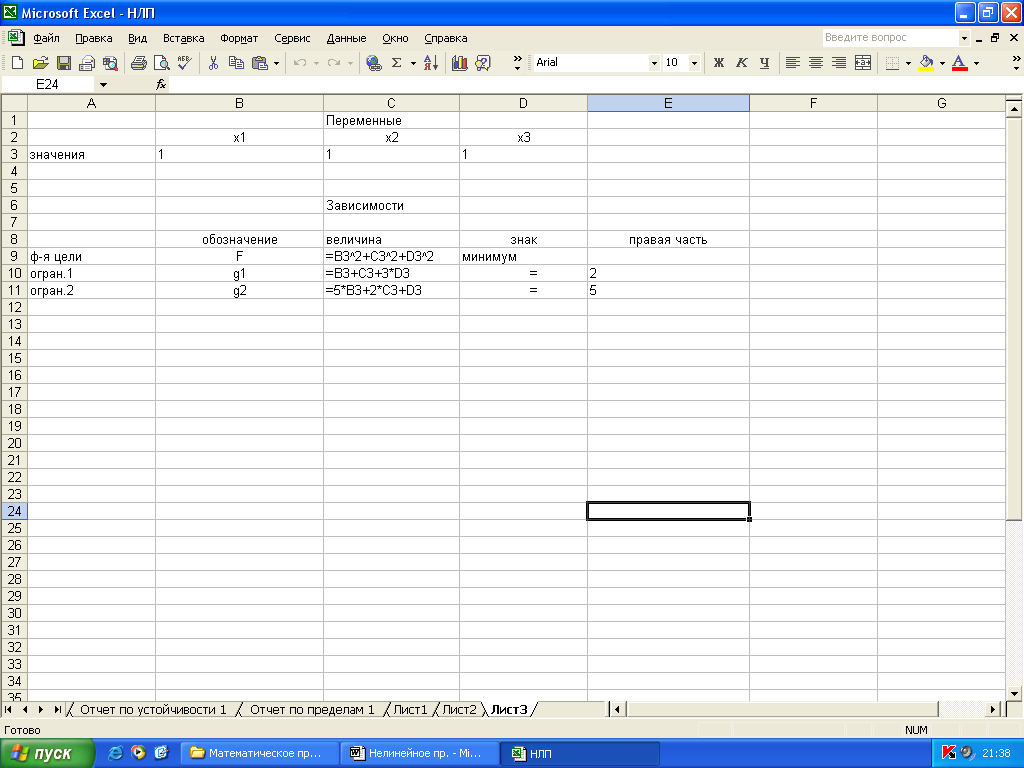
Рис. 2.1
Сервис, Поиск решения…
На экране: диалоговое окно Поиск решения (рис. 2.2).
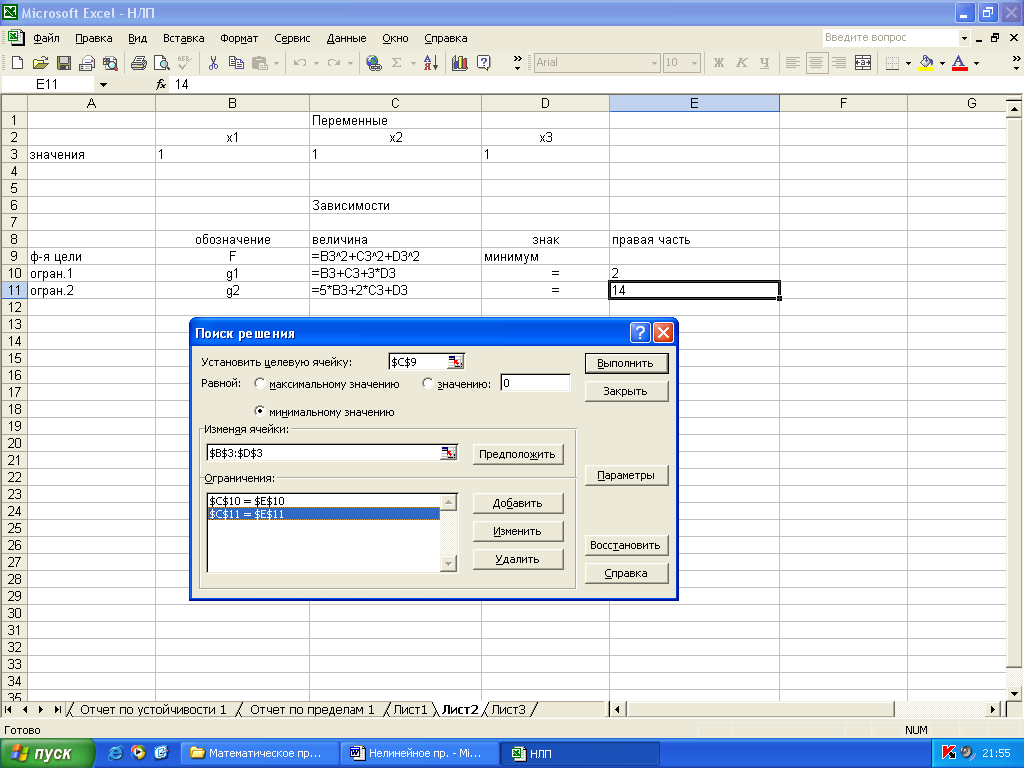
Рис. 2.2.
Введем:
целевую функцию С9; минимизировать;
изменяемые ячейки В3:D3;
ограничения С10 = Е10; С11 = Е11.
Перейдем к решению задачи. Выполнить.
На экране: результат решения (рис. 2.3).
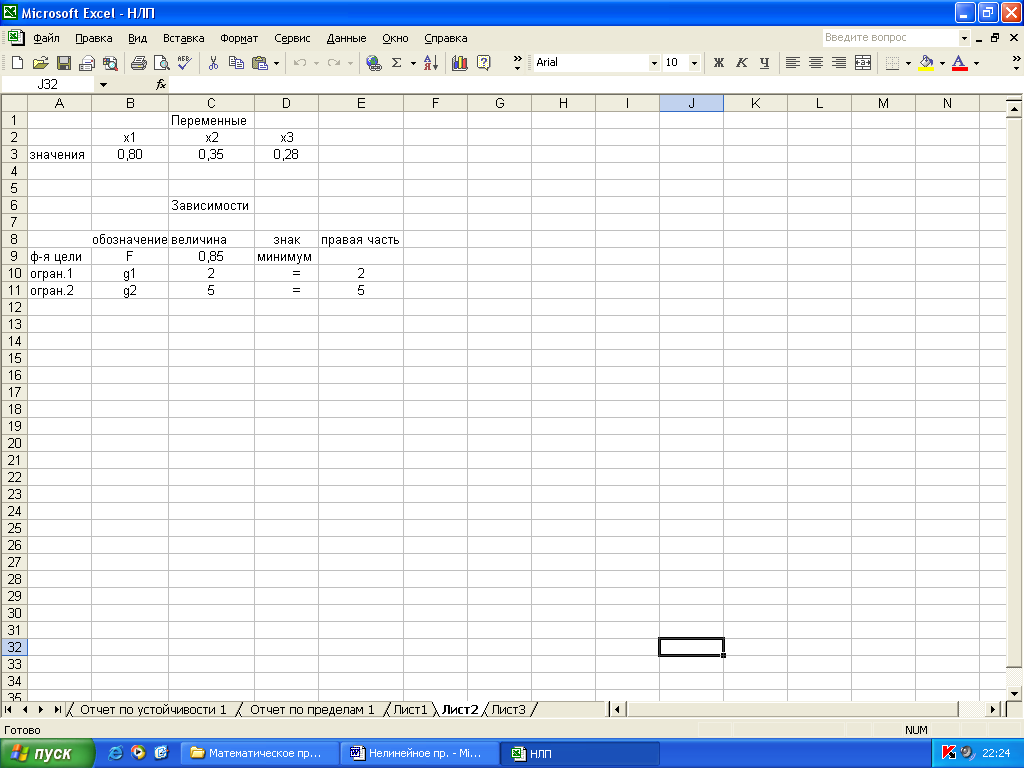
Рис. 2.3.
Получено решение: х1 = 0,8; х2 = 0,35; х3 = 0,28; Fmin = 0,85.
После успешного завершения поиска решения на экране появляется диалоговое окно Результаты поиска решения. С помощью этого диалогового окна можно вызвать отчеты трех типов:
результаты;
устойчивость;
пределы.
Среди них только Отчет по устойчивости (рис. 2.4) отличается от аналогичных результатов для задачи линейного программирования.
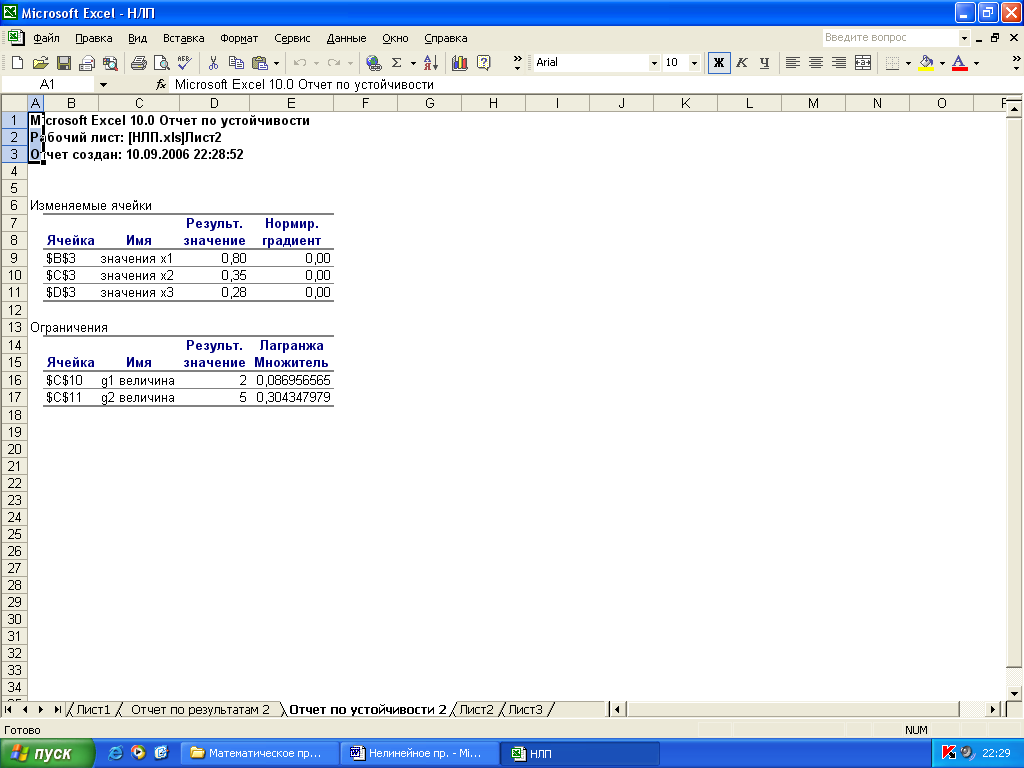
Рис. 2.4.
Отчет по устойчивости состоит из двух таблиц.
В таблице 1 приводятся значения для переменных:
результат решения задачи;
нормированный градиент – величина, приводимая при выборе некоторых методов в диалоговом окне Параметры поиска решения.
В таблице 2 приводятся значения для ограничений:
величина правых левой части каждого ограничения (2 и 5 соответственно);
множитель Лагранжа – аналог двойственной оценки в задаче линейного программирования, который показывает, как изменится целевая функция при изменении правой части ограничения на единицу.
Если решается задача НЛП с ограничениями – неравенствами следует при введении зависимостей по ограничениям ввести соответствующие знаки.
Пример 2. Минимизировать
f(X) = x12 + x22 + x32
при ограничениях:
g1 (X) = 2x1 + x2 – 5 ≤ 0,
g2 (X) = x1 + x3 – 2 ≤ 0,
g3 (X) = 1 – x1 ≤ 0,
g4 (X) = 2 – x2 ≤ 0,
g5 (X) = –x3 ≤ 0.
На листе Excel создадим форму, в которую введем исходные данные и формулы, определяющие зависимости (рис. 2.5).
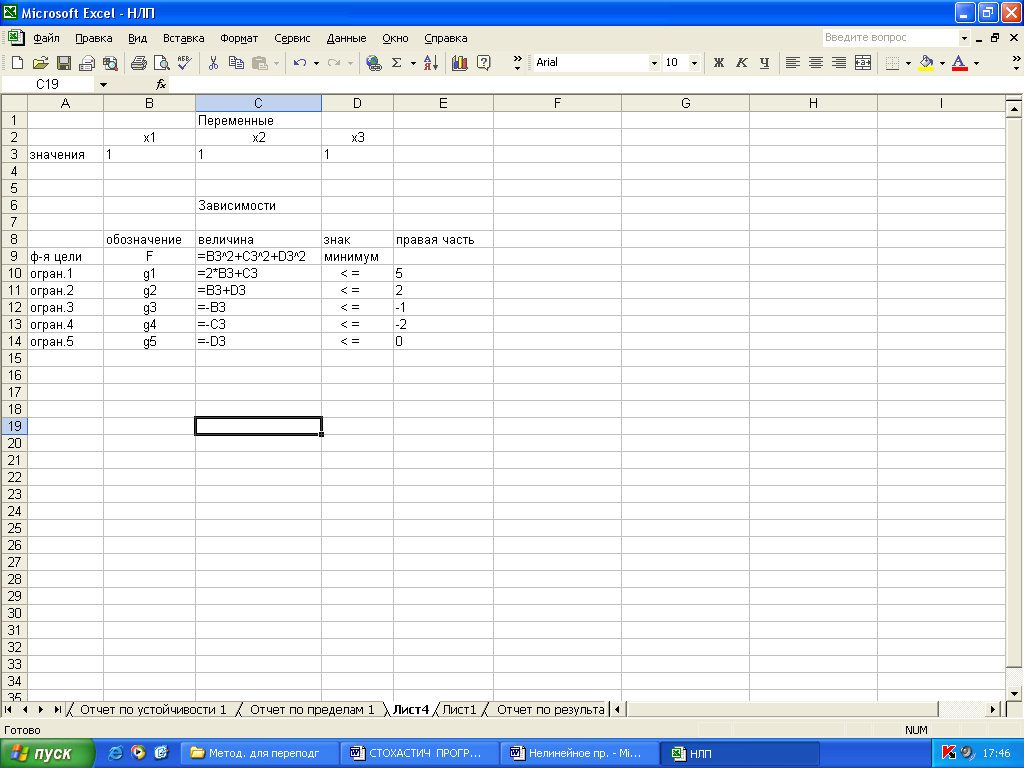
Рис. 2.5.
Обратимся к Поиску решения (рис. 2.6).
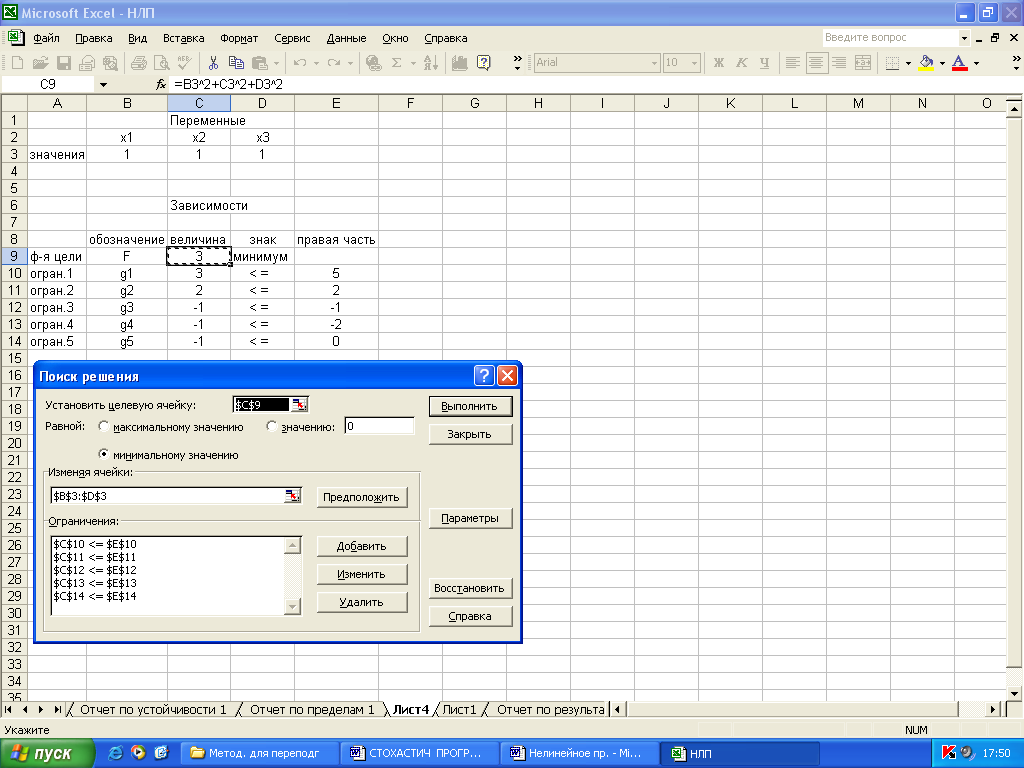
Рис. 2.6.
После команды Выполнить получим результат (рис. 2.7):
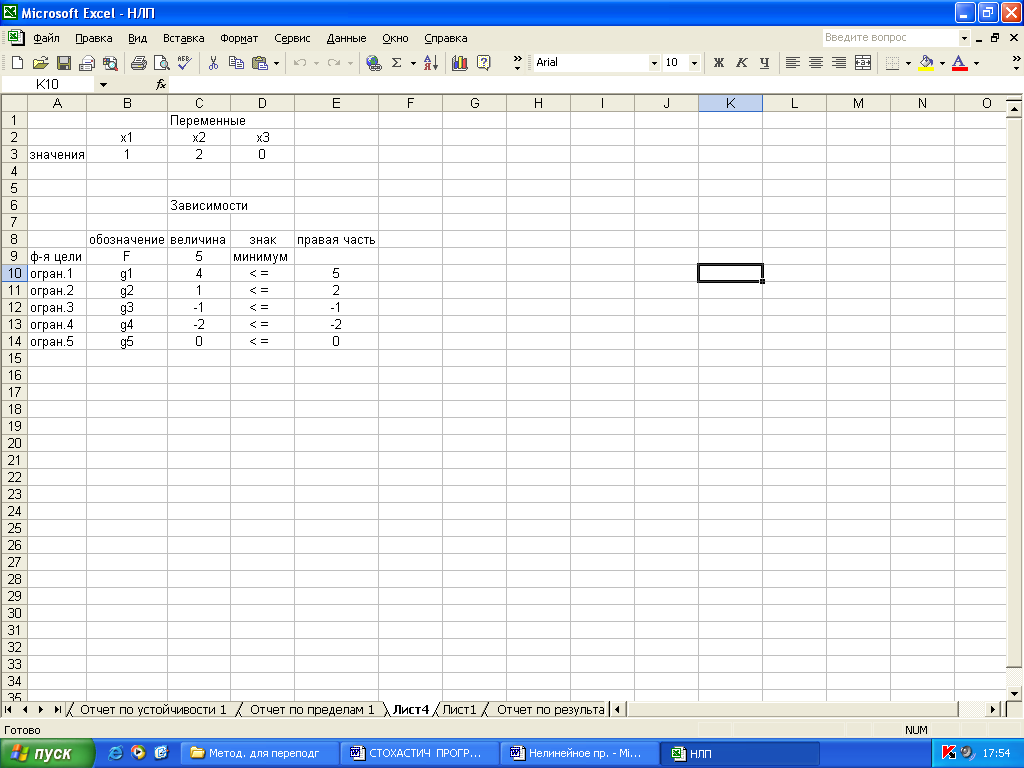
Рис. 2.7.
Оптимальное решение: х1 = 1, х2 = 1, х3 = 1; Fmin = 5.
